如果出现模糊问题,修改pixelRatio为2或者3即可,模拟器还是会有穿透问题,但是真机可以,就不折腾了。基本都是复制粘贴,只是梳理一下流程,最大的问题解决了,细节性的问题慢慢调呗。
第一步:引入u-charts-v2.0.0.js(https://gitee.com/uCharts/uCharts/blob/master/qiun-data-charts/uni_modules/qiun-data-charts/js_sdk/u-charts/u-charts-v2.0.0.js)和测试数据demodata.json(https://gitee.com/uCharts/uCharts/blob/master/qiun-data-charts/mockdata/demodata.json)
第二步,新建一个vue文件存放以下代码,以便于其他地方调用
<template>
<view class="content">
<!-- 只有微信小程序有canvas2d模式 -->
<qiun-title-bar title="启用type='2d'用法示例" />
<!-- 开启canvas2d模式后@tap的获取的点击坐标会不准确,开发者需按组件源码自行处理event的坐标为正确的坐标,并传入uCharts的实例中方可正确调用showTooltip方法 -->
<canvas canvasId="canvasColumn" id="canvasColumn" type="2d" class="charts" @tap="tap($event,'canvasColumn')" />
</view>
</template>
<script>
import uCharts from '../../utils/u-charts-v2.0.0.js';
var uChartsInstance = {};
//下面是演示数据,您的项目不需要引用,数据需要您从服务器自行获取
import demodata from '../../test/demodata.json';
export default {
data() {
return {
cWidth: 350,
cHeight: 300,
pixelRatio: 2,
};
},
onLoad() {
//#ifdef MP-ALIPAY || MP-WEIXIN
this.pixelRatio = uni.getSystemInfoSync().pixelRatio;
//#endif
this.cWidth = uni.upx2px(750);
this.cHeight = uni.upx2px(500);
this.getServerData();
},
onReady() {
this.getServerData()
},
methods: {
//模拟从服务器获取数据
getServerData() {
setTimeout(() => {
// 需要自行拼接chartsData
let chartsData = JSON.parse(JSON.stringify(demodata.Line))
let type2dData = JSON.parse(JSON.stringify(demodata.Column))
// #ifdef MP-WEIXIN
this.draw2dCharts("canvasColumn", type2dData);
// #endif
}, 500);
},
draw2dCharts(id, data) {
const query = uni.createSelectorQuery().in(this);
query.select('#' + id).fields({
node: true,
size: true
}).exec(res => {
if (res[0]) {
const canvas = res[0].node
//v2.0版本必须要获取context并传入opts(option)中
const ctx = canvas.getContext('2d')
canvas.width = res[0].width * this.pixelRatio
canvas.height = res[0].height * this.pixelRatio
uChartsInstance[id] = new uCharts({
//canvasId: canvasId, v2.0版本不需要再传canvasId和$this了,v1.0因为传$this会导致实例混乱
type: 'column',
padding: [15, 5, 0, 15],
dataLabel: true,
width: this.cWidth * this.pixelRatio,
height: this.cHeight * this.pixelRatio,
pixelRatio: this.pixelRatio,
canvas2d: true, //开启canvas2d
context: ctx, //v2.0版本必须要传context
fontSize: 11,
animation: true,
categories: data.categories,
series: data.series,
xAxis: {
disableGrid: true,
},
yAxis: {
data: [{
position: 'right',
axisLine: false,
//注意,v2.0版本的format变成了formatter
formatter: (val) => {
return val.toFixed(0) + '元'
},
}]
},
extra: {
column: {
type: 'group',
width: 20
}
}
});
} else {
console.error("[uCharts]:未获取到context")
}
})
},
tap(e, id) {
uChartsInstance[id].showToolTip(e)
}
}
}
</script>
<style>
.content {
display: flex;
flex-direction: column;
flex: 1;
padding-bottom: 40px;
}
.charts {
width: 750rpx;
height: 500rpx;
}
</style>
第三步:任意一个vue文件使用,跟vue完全一样

模拟器效果
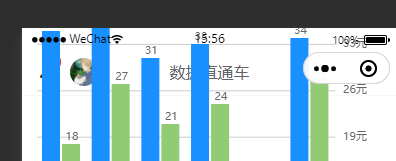
真机效果

























 6261
6261











 被折叠的 条评论
为什么被折叠?
被折叠的 条评论
为什么被折叠?








